xp精简版系统安装步骤
- 分类:教程 回答于: 2021年10月12日 12:00:05
xp精简版摒弃了多余广告插件、无用的软件程序等,是经过优化精选,系统稳定、安全、兼容性强、非常精简的xp系统。那么,怎样下载安装xp精简版呢?下面,小编以图文方式给大家介绍xp精简版系统安装步骤。
xp精简版下载安装方法
一、安装前准备
1、保证能够正常进入系统;
2、下载Ghost WinXP系统镜像文件;
Ghost WinXP系统镜像下载地址:http://www.kkzj.com/
二、ghostxp系统之家安装步骤
1、首先下载Ghost XP系统镜像“Windowszj_XP_BD2015.06.iso”到本地硬盘上,可以放到任何目录或者文件夹下;
注意:放置的目录不能包含任何中文字母,但是可以为数字或字母,这里写的是sys文件夹。
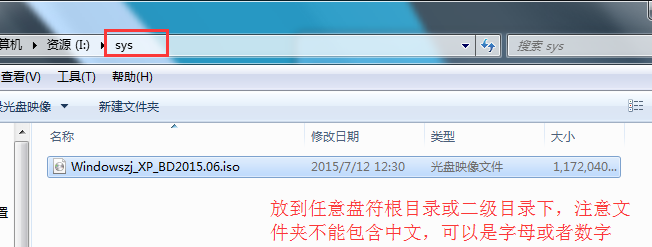
2、解压下载好的“Windowszj_XP_BD2015.06.iso”镜像,鼠标右键该镜像选择解压到当前文件夹即可;
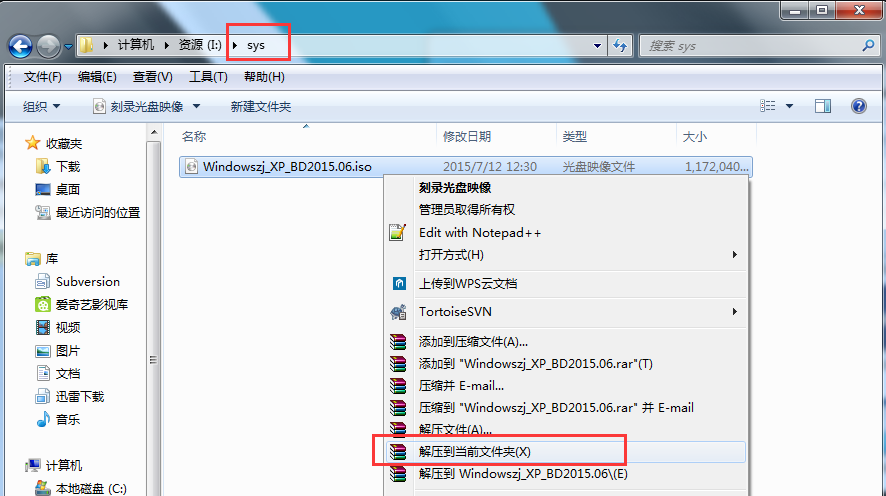
3、解压完成后,双击文件夹下的“硬盘安装.EXE”,
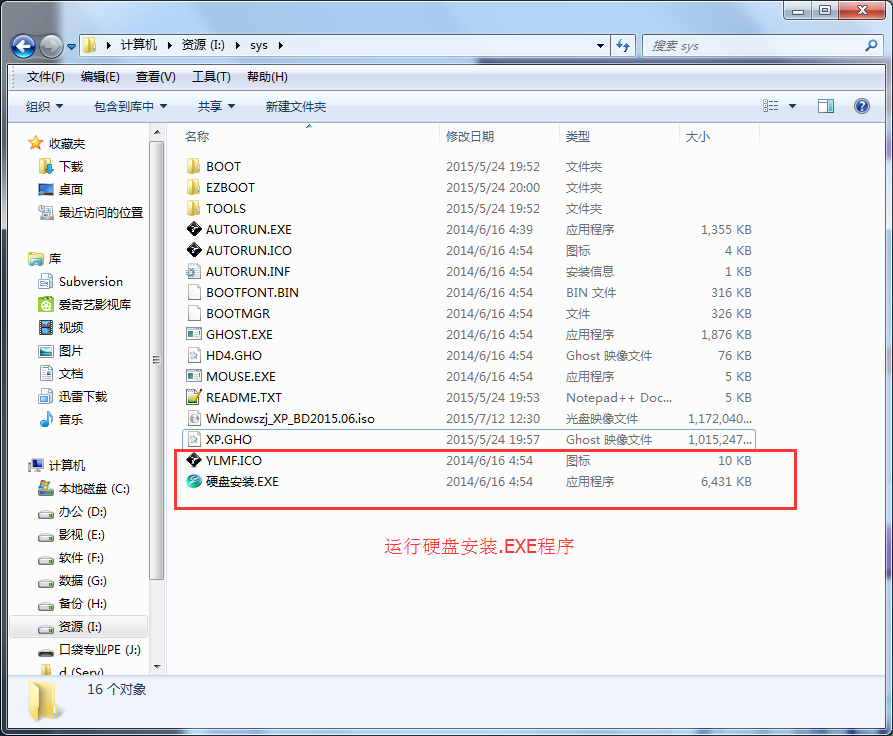
4、在弹出的窗口会自动检测您解压好的XP.GHO文件,您只需选中“C盘”(C盘为系统磁盘),接着点击执行即可,如图所示:
提示:在执行安装前要把360等杀毒软件关闭,否则无法正常安装。(若360杀毒软件开启,会提示有毒,下载的Ghost XP SP3系统镜像都是安全无毒的,用户可放心使用。)
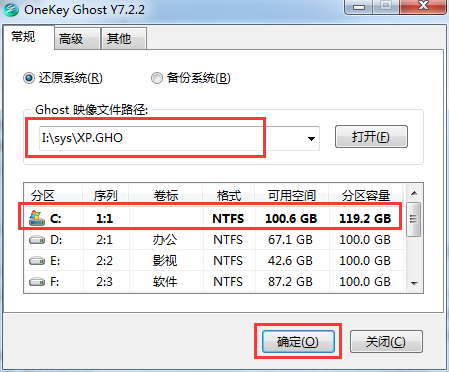
5、选择“执行后”电脑会自动重启,格式化C盘,并重装XP系统;
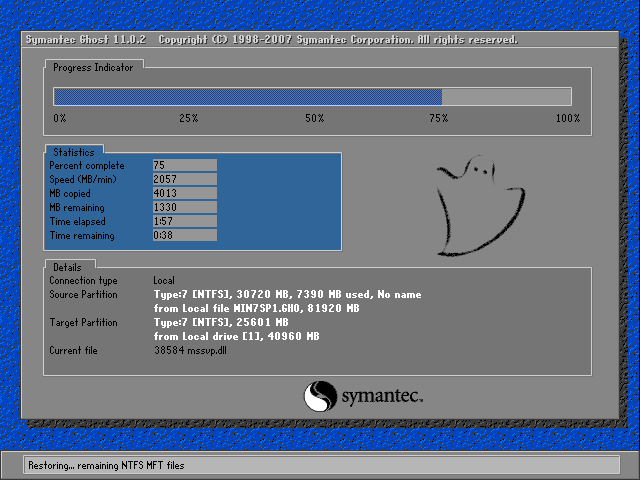
6、Ghost还原过程结束之后,电脑会自动重启,进入系统运行库和驱动安装界面;
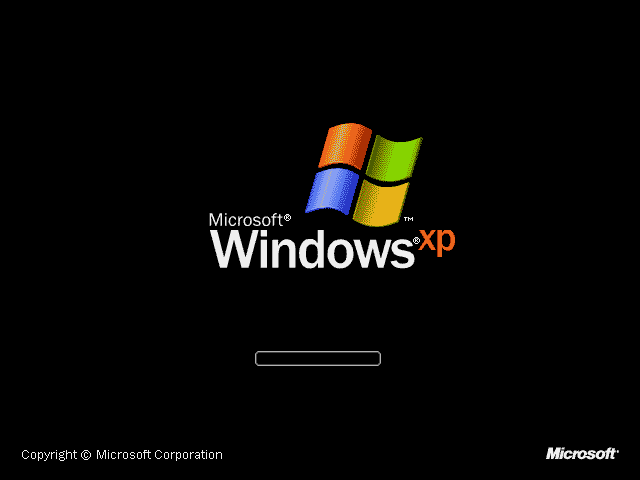
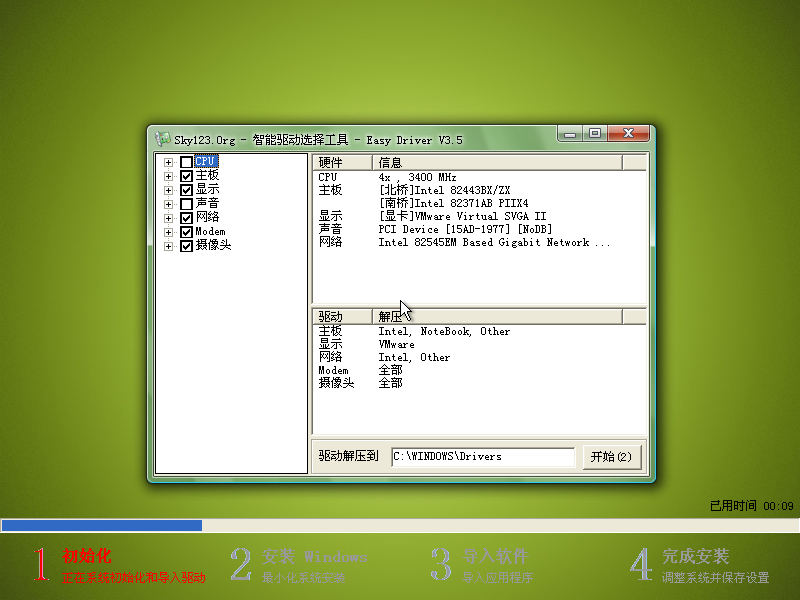
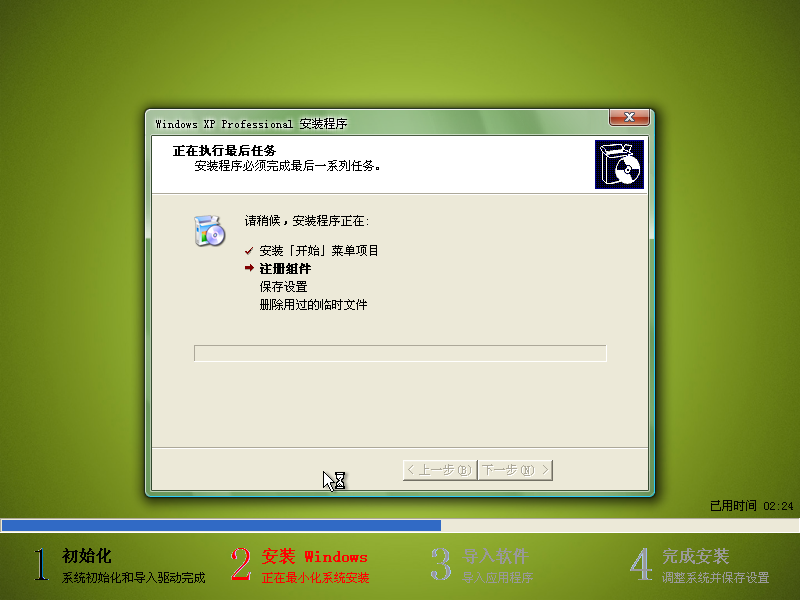
7、驱动等程序安装完成之后,电脑再次自动重启,进入全新的XP系统界面;
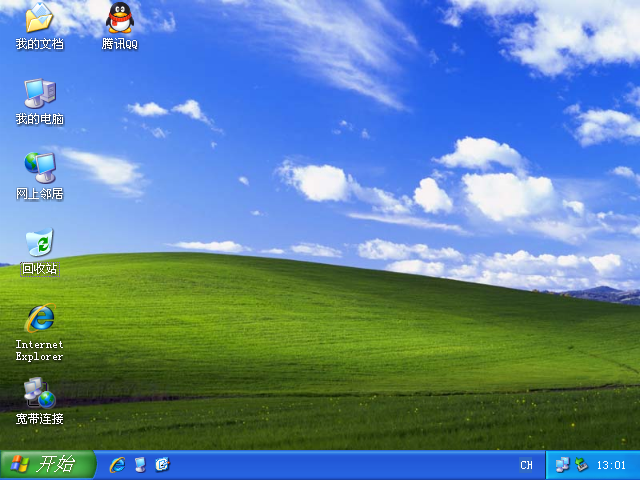
以上就是xp精简版系统安装步骤,大家可以通过上述方法给自己电脑下载安装xp精简版,操作步骤就简单很多。
 有用
26
有用
26


 小白系统
小白系统


 1000
1000 1000
1000 1000
1000 1000
1000 1000
1000 1000
1000 1000
1000 1000
1000 1000
1000 1000
1000猜您喜欢
- xp系统提示不是有效的win32应用程序怎..2021/11/22
- 如何安装电脑系统教程2022/09/15
- 重装系统光驱如何使用2023/01/31
- 雨林木风系统好用吗2022/07/23
- 在线重装win7系统的详细图文教程..2021/04/18
- 详解什么是cad2021/09/16
相关推荐
- 详解小米笔记本电脑哪款最好2021..2021/10/02
- 戴尔电脑黑屏按哪三个键恢复..2022/11/19
- win10电脑重装系统d盘会清空吗..2021/07/22
- 电脑黑屏的原因2022/08/10
- 宏基重装系统找不到硬盘2022/10/20
- 简述一键重装系统怎么操作..2023/02/20

















